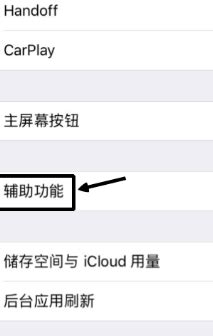iPhone怎么用小圆点替代Home键?
iPhone如何用小圆点代替Home键

在iPhone的使用中,Home键作为一个核心按钮,承担了返回主界面、激活Siri等多种功能。然而,Home键的频繁使用也容易导致其损坏或失灵。为了解决这个问题,苹果推出了一项实用的功能——小圆点(AssistiveTouch)。通过小圆点,用户可以轻松实现许多原本需要Home键来完成的操作,大大延长了Home键的使用寿命,提高了整体的用户体验。下面,我们将详细介绍如何在iPhone上设置和使用小圆点来代替Home键。

设置小圆点功能
1. 进入设置界面

首先,打开你的iPhone,在主屏幕上找到并点击“设置”图标。这是开始设置小圆点的第一步。

2. 找到辅助功能
在“设置”界面中,向下滚动,找到并点击“通用”选项。在“通用”页面中,继续向下滚动,找到并点击“辅助功能”。
3. 开启触控辅助
在“辅助功能”页面中,你会看到一个名为“触控”或“AssistiveTouch”的选项(不同版本的iOS系统可能命名有所不同,但功能相同)。点击这个选项,然后将其开关打开。
4. 调整小圆点设置
一旦开启“AssistiveTouch”,你的iPhone屏幕上就会出现一个小圆点。点击这个小圆点,你可以看到里面包含了多个功能选项,如“主屏幕”、“设备”、“控制中心”等。你可以根据自己的需要,对这些功能进行进一步的设置和调整。
小圆点的使用技巧
1. 主屏幕功能
小圆点中最常用的功能之一就是“主屏幕”。通过点击小圆点中的“主屏幕”按钮,你可以快速返回到iPhone的主界面。这对于那些不喜欢频繁使用物理Home键的用户来说,是一个非常方便的功能。
2. 设备控制
在小圆点中,你还可以找到“设备”选项。点击“设备”,你可以看到一系列的设备控制选项,如“锁定屏幕”、“旋转屏幕”、“调整音量”等。这些功能都可以通过小圆点来轻松实现,无需再去按物理按钮。
3. 控制中心
如果你需要快速访问控制中心(如调整亮度、开启/关闭Wi-Fi等),也可以通过小圆点中的“控制中心”按钮来实现。这同样避免了频繁使用物理Home键带来的磨损。
4. 双击截屏
在“设置”中,你还可以为小圆点设置双击截屏的功能。只需在“触控”选项中,找到“轻点两下”并选择“截屏”即可。这样,当你需要截屏时,只需双击小圆点即可完成操作。
5. 自定义菜单
为了满足不同用户的需求,小圆点还支持自定义菜单功能。在“设置”中,你可以调整小圆点顶级菜单的内容,添加或删除你想要的功能选项。这样,你就可以根据自己的使用习惯来定制小圆点的功能了。
6. 不透明度调整
如果你觉得小圆点在屏幕上显得过于突兀或不够醒目,还可以在“设置”中调整其不透明度。通过调整不透明度,你可以让小圆点在需要时更加显眼,而在不需要时则不会干扰你的视线。
小圆点的其他功能
除了上述常见的功能外,小圆点还支持一些其他实用的功能,如:
长按小圆点:长按小圆点可以弹出更多的选项菜单,包括“重新启动”、“关机”等。这对于遇到系统卡顿或需要重启设备的情况非常有用。
连按三次小圆点:在“设置”中,你还可以设置连按三次小圆点触发的功能。例如,你可以将其设置为开启或关闭旁白模式、缩放模式等辅助功能。这对于视力不佳或需要特殊辅助功能的用户来说非常实用。
Siri和语音控制:在某些iPhone型号上,长按Home键可以激活Siri或语音控制功能。而通过小圆点,你也可以实现这一功能。只需在小圆点的设置中找到相关的选项并进行设置即可。
小圆点的优缺点
优点:
延长Home键使用寿命:通过小圆点代替Home键进行操作,可以大大延长物理Home键的使用寿命。
提高用户体验:小圆点提供了多种功能选项,用户可以根据自己的需求进行定制和调整,提高了整体的用户体验。
辅助功能强大:小圆点还支持多种辅助功能设置,如旁白模式、缩放模式等,满足了不同用户的需求。
缺点:
需要适应过程:对于初次使用小圆点的用户来说,可能需要一段时间来适应这种新的操作方式。
屏幕占用空间:小圆点会占用屏幕的一部分空间,可能会对用户的视线造成一定的干扰。但通过调整不透明度或自定义菜单等方式,可以在一定程度上减轻这种干扰。
注意事项
在设置小圆点时,请确保你已经熟悉了iPhone的基本操作方式,以免因操作不当而导致不必要的麻烦。
如果你在使用小圆点的过程中遇到了任何问题或疑问,可以随时在“设置”中进行调整或查看相关的帮助文档。
为了保证小圆点的正常使用和稳定性,建议定期更新你的iPhone系统和相关应用程序。
通过以上步骤和技巧的介绍,相信你已经对如何在iPhone上设置和使用小圆点来代替Home键有了清晰的认识。小圆点不仅可以帮助你延长Home键的使用寿命,还可以提高整体的用户体验。如果你还没有尝试过这个功能,不妨现在就动手设置一下吧!
- 上一篇: 揭秘!一米六微胖身材的理想体重范围是多少斤?
- 下一篇: 如何查看QQ中特别关心我的人
-
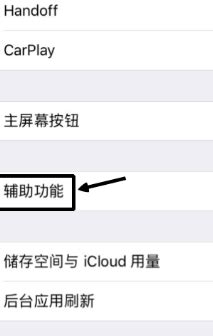 如何设置iPhone7的虚拟HOME键(辅助触控)资讯攻略01-15
如何设置iPhone7的虚拟HOME键(辅助触控)资讯攻略01-15 -
 如何找回消失的iPhone虚拟Home键?资讯攻略11-06
如何找回消失的iPhone虚拟Home键?资讯攻略11-06 -
 如何快速找到iPhone的Home键?资讯攻略04-14
如何快速找到iPhone的Home键?资讯攻略04-14 -
 iPhone4 Home键失灵?这里有超实用解决妙招!资讯攻略01-27
iPhone4 Home键失灵?这里有超实用解决妙招!资讯攻略01-27 -

-
 苹果设备Home键失灵解决方法资讯攻略11-04
苹果设备Home键失灵解决方法资讯攻略11-04